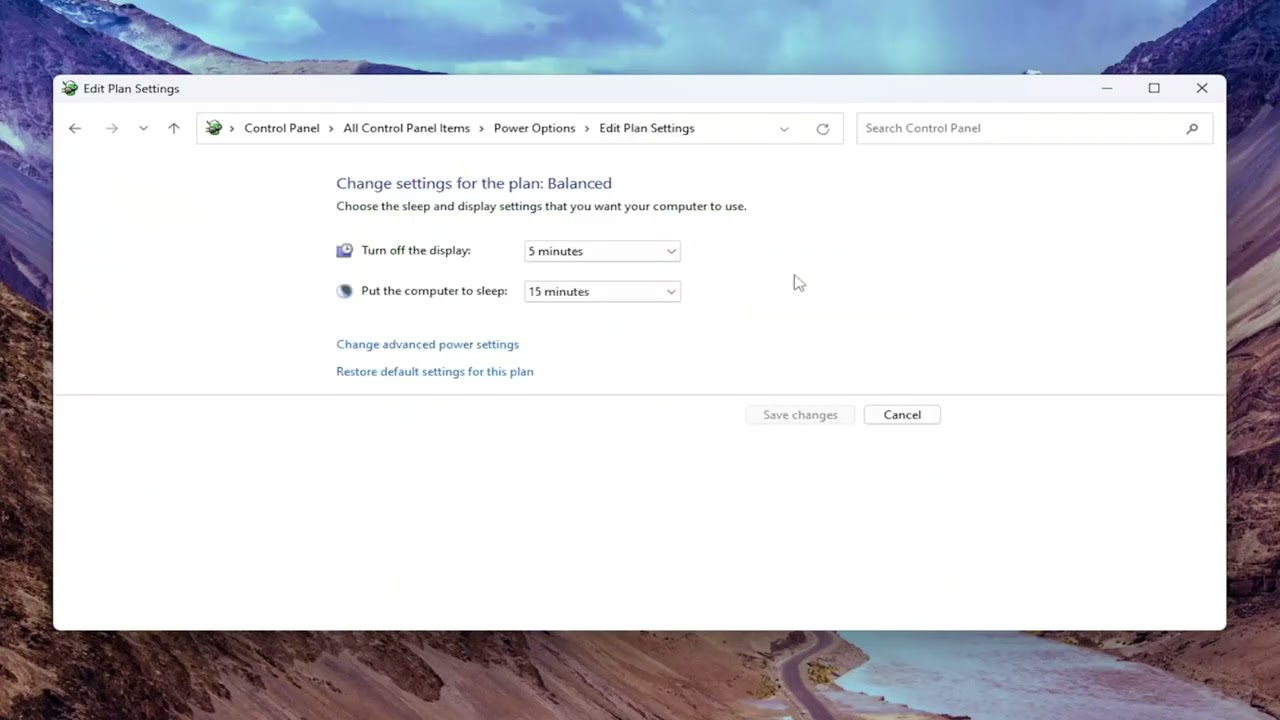
En este artículo te mostraré cómo cambiar o modificar la política de enfriamiento del sistema en tu computadora con Windows 10 o Windows 11. Sigue los siguientes pasos para lograrlo:
Paso 1: Abrir el Panel de control
Abre el menú de búsqueda y escribe Panel de control. Selecciona la opción que aparece y ábrela.
Paso 2: Seleccionar las opciones de energía
Cambia la vista a Iconos grandes y selecciona Opciones de energía.
Paso 3: Cambiar la configuración avanzada
Selecciona la opción Cambiar la configuración del plan del plan actualmente seleccionado.
Paso 4: Modificar la política de enfriamiento del sistema
Expande la opción Administración de energía del procesador y busca la opción que dice Política de enfriamiento del sistema. Si no ves esta opción, consulta un tutorial para habilitarla (incluiremos un enlace en la descripción del artículo).
Paso 5: Seleccionar la configuración deseada
En la opción Política de enfriamiento del sistema encontrarás dos opciones: Activada y Pasiva.
La opción Activada aumentará la velocidad del ventilador antes de reducir la potencia del procesador, mientras que la opción Pasiva reducirá la potencia del procesador antes de aumentar la velocidad del ventilador.
Si estás usando una laptop, es recomendable seleccionar la opción Pasiva. Si estás usando una computadora de escritorio, se sugiere seleccionar la opción Activada. Sin embargo, puedes utilizar ambas opciones de manera intercambiable según tus preferencias.
Paso 6: Guardar los cambios
Cuando hayas seleccionado la opción deseada, presiona Aplicar y luego Aceptar para guardar los cambios.
¡Y eso es todo! Con estos sencillos pasos podrás cambiar la política de enfriamiento del sistema en tu computadora. Espero que este artículo haya sido de ayuda y nos vemos en el próximo tutorial. ¡Hasta luego!
